Cum să descărcați și să salvați videoclipuri YouTube în Galeria telefonului?
Publicat: 2022-02-13Doriți să descărcați și să salvați videoclipuri YouTube în Galeria telefonului ? În acest articol, voi explica cum să descărcați și să salvați videoclipuri YouTube în Galeria telefonului . De asemenea, puteți citi 12 metode eficiente pentru a descărca liste de redare întregi YouTube pe Android, PC și Mac.
Cuprins
De ce ar trebui să salvez videoclipuri YouTube în Galeria telefonului?
Toată lumea vrea să descarce videoclipul dorit într-o galerie de telefon. Dar când descărcați videoclipul YouTube, videoclipul va apărea numai în biblioteca aplicației YouTube. Nu apare în galeria telefonului dvs.
Trebuie doar să urmați aceste metode pentru a stoca videoclipuri YouTube în galeria telefonului dvs. Astfel încât să îl puteți juca oricând doriți din offline, fără a fi nevoie de o conexiune la internet.
Sugestie: Vă sugerăm să utilizați Allavsoft pentru a descărca videoclipuri sau videoclipuri YouTube de pe toate site-urile web pe PC sau Mac. Cititorii noștri beneficiază de o reducere specială de 25% la toate licențele Allavsoft pe viață.
Beneficiați de 25% reducere specială pentru Windows
Beneficiați de o reducere specială de 25% pentru Mac
Vizitați această pagină cu oferte speciale Allavsoft pentru a obține o reducere de 25% la alte licențe (lunar sau anual).
- Înrudit: Allavsoft Review
- 5 moduri de a descărca videoclipuri de pe YouTube
4 moduri de a descărca și salva videoclipuri YouTube în Galeria telefonului
Puteți salva videoclipuri YouTube în galeria telefonului folosind metodele de mai jos.
1.Cum să descărcați și să salvați videoclipuri YouTube în Galeria telefonului folosind savefrom.net.
Pas:1 Deschideți aplicația YouTube pe mobilul dvs. Android.
Pasul: 2 Căutați videoclipul dorit. După ce ați găsit videoclipul dorit, faceți clic pe el. Apoi începe să se joace.
Pasul: 3 puteți observa mai multe opțiuni, cum ar fi, nu-mi place, partajare, descărcare și salvare.
aveți două pictograme de partajare, una se află în partea dreaptă sus a afișajului playerului video YouTube și alta este sub playerul video YouTube.
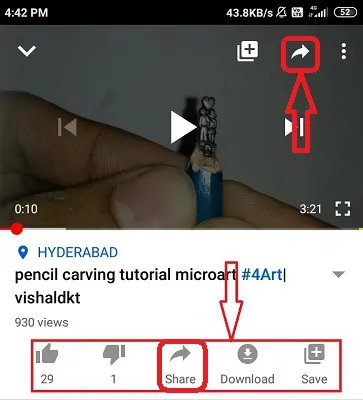
puteți folosi oricare dintre acele pictograme de partajare.
pas:4 Faceți clic pe pictograma de partajare. observați diferite logo-uri de partajare pe ecran. Împreună cu siglele de partajare aveți și sigla copy link .
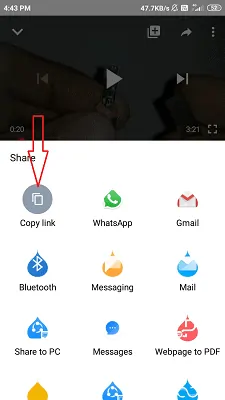
pas:5 Faceți clic pe logo-ul link-ului de copiere, apoi link-ul videoclipului dorit va fi copiat.
pas:6 Deschideți salvarea de pe site-ul web folosind Chrome.
Pagina Savefrom.net va fi deschisă așa cum se arată în figura de mai jos.
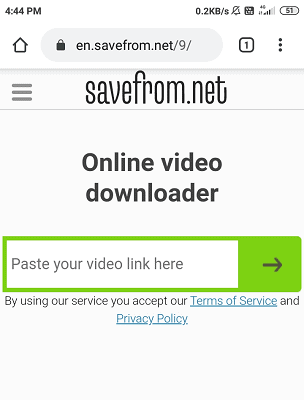
pasul:7 puteți observa bara de căutare, cum ar fi să lipiți linkul video aici, în figura de mai sus. Apoi inserați linkul videoclipului dorit care a fost copiat de pe YouTube în acea bară de căutare.
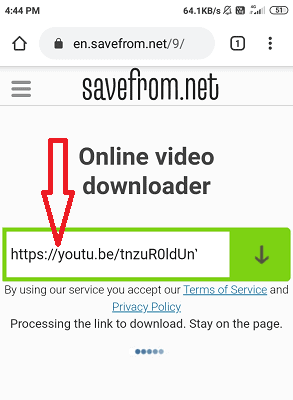
Pasul: 8 După lipirea linkului în bara de căutare, linkul va fi procesat și videoclipul dorit va fi afișat pe pagina respectivă.
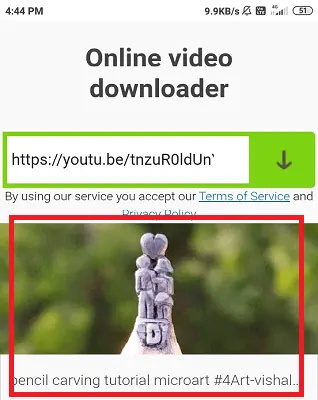
Pasul:9 În cele din urmă, alegeți calitatea video de care aveți nevoie din lista dată și faceți clic pe opțiunea de descărcare.
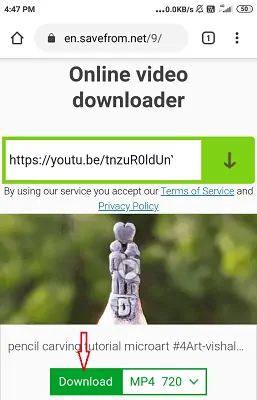
În câteva minute, videoclipul dorit va fi salvat în galeria telefonului dvs. în loc de descărcări YouTube.
- Citește: Cum să faci un canal YouTube
- Cum se creează un videoclip YouTube
2.Cum să descărcați videoclipuri de pe YouTube și să le salvați în galeria telefonului folosind Ins Tube.
InsTube este una dintre cele mai bune aplicații ușoare, rapide și gratuite, care este folosită pentru a descărca videoclipuri de pe YouTube și a salva în galeria telefonului. este folosit pentru a descărca videoclipuri și de pe alte site-uri.
pas.1 : Instalați aplicația InsTube pe telefonul dvs. Android de pe site-ul web InsTube.
pasul.2: Deschideți aplicația Ins Tube. prin faptul că observi pictograma youtube.
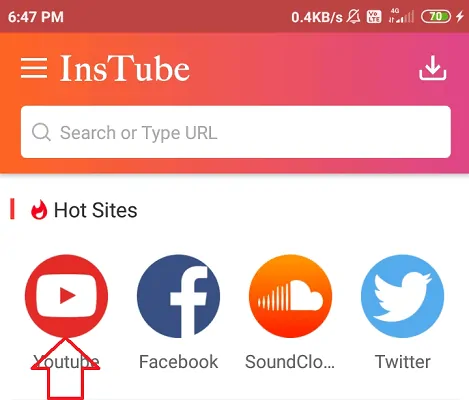
Alege pictograma youtube. YouTube va fi deschis în acea aplicație.
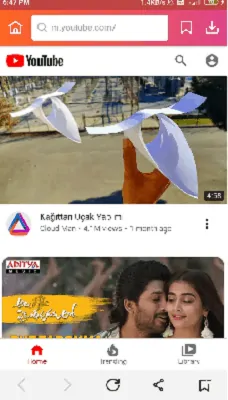
Căutați videoclipul dorit și atingeți butonul roșu de descărcare din colțul din dreapta jos al ecranului când videoclipul începe să fie redat.
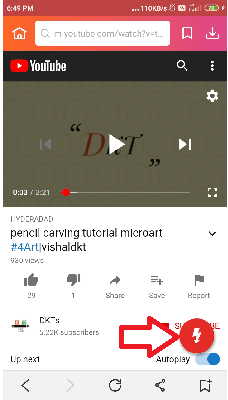
pas:3 selectați calitatea video de care aveți nevoie din lista dată.

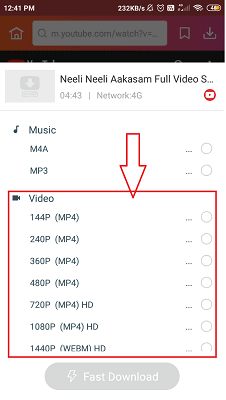
pas:4 Apoi, atingeți butonul „descărcare rapidă” pentru a descărca videoclipul.
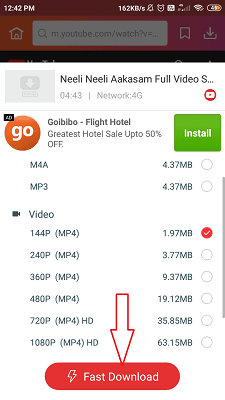
- Înrudit: 6 programe ieftine și cele mai bune de editare video pentru YouTube
- Cel mai bun software de conversie video
3.Cum să descărcați videoclipul de pe youtube și să îl salvați în galeria telefonului folosind Y2mate
Y2mate este un program de descărcare video online de pe diferite site-uri. De asemenea, descarcă muzica în format audio și MP3 de pe youtube, Facebook, Dailymotion, Youku etc. Acceptă descărcarea de videoclipuri din toate formatele comune, cum ar fi MP3, MP4, FLV, M4V, 3GP etc. Puteți zilnic cu ușurință mii de videoclipuri din youtube și alte site-uri web.
Pas: 1 Deschideți YouTube pe dispozitivul dvs., căutați videoclipul pe care doriți să îl descărcați de pe YouTube și salvați-l în galeria dvs.
Pasul: 2 După ce găsiți videoclipul, faceți clic pe el. Începe să se joace. Puteți observa mai multe opțiuni, cum ar fi like, dislike, share, download, and save.
Aveți două pictograme de partajare, una se află în partea dreaptă sus a afișajului playerului video YouTube și alta este sub playerul video YouTube. Selectați oricare dintre acele butoane de partajare.
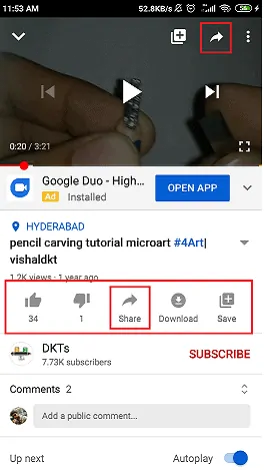
Puteți observa diferite sigle de partajare pe ecran. Împreună cu siglele de distribuire aveți și sigla copy link . Linkul va fi copiat.
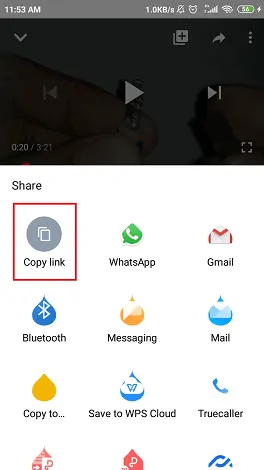
Pasul: 3 Accesați site-ul y2mate folosind Chrome. Site-ul s-a deschis ca mai jos.
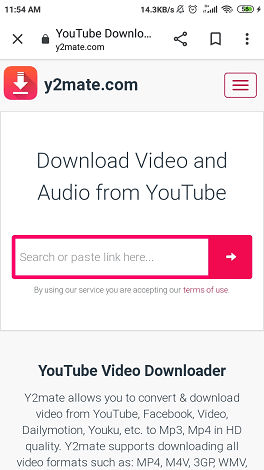
Pasul:4 Lipiți linkul copiat de pe YouTube în caseta de căutare. Acesta analizează linkul afișează diferite calități video împreună cu opțiunea Descărcare.
Selectați calitatea video și faceți clic pe opțiunea respectivă „Descărcare”.
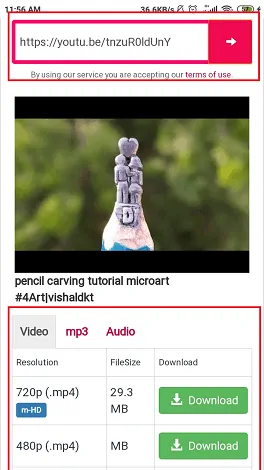
4.Cum să descărcați un videoclip de pe YouTube și să îl salvați în galeria telefonului folosind KeepVid
Keepvid este una dintre cele mai de încredere aplicații care realizează descărcarea unui videoclip de pe youtube. Fiecare videoclip va fi stocat în galeria telefonului dvs., astfel încât să îl puteți reda mai târziu din offline, fără a fi nevoie de o conexiune la internet. Este o aplicație online, dacă aveți nevoie, o puteți adăuga și pe ecranul de pornire.
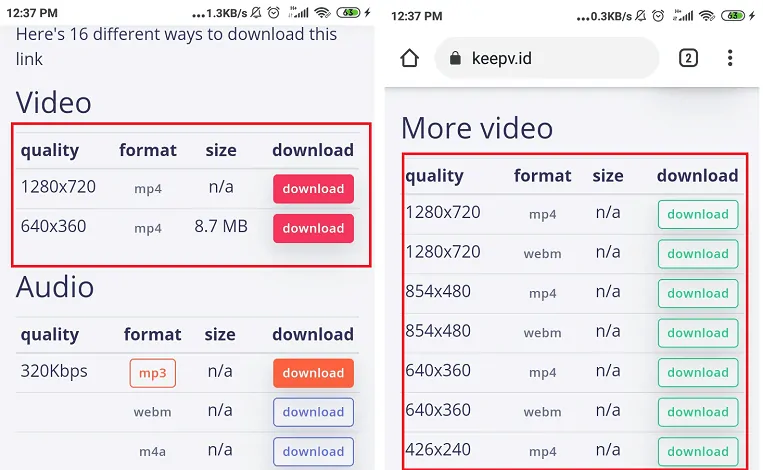
Acest lucru vă va ajuta să descărcați videoclipuri de pe YouTube și să le salvați în galeria telefonului pentru o utilizare ulterioară.
Timp total: 2 minute
Pas: 1 Selectați pictograma de partajare
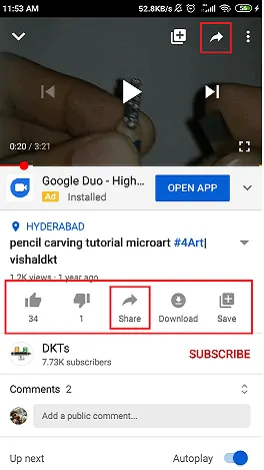
Deschideți YouTube, căutați videoclipul dorit. Odată ce ați găsit, faceți clic pe el. Începe să se joace. Puteți observa mai multe opțiuni pe ecran, din care selectați opțiunea „Partajare”.
Pasul: 2 Selectați opțiunea de copiere a linkului
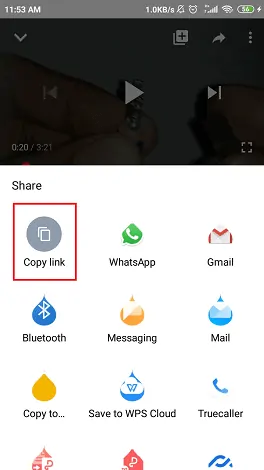
Selectați opțiunea „Copiere link” din fereastra afișată.
Pasul: 3 Vizitați site-ul online keepvid
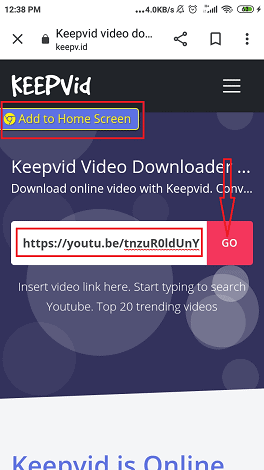
Accesați site-ul online Keepvid folosind Chrome, inserați linkul în caseta de căutare și apăsați pe opțiunea „Go”. Dacă doriți să descărcați KeepVid pe dispozitiv, selectați opțiunea „Adăugați la ecranul de pornire” din stânga sus.
Pasul: 4 selectați calitatea video și apăsați pe opțiunea de descărcare
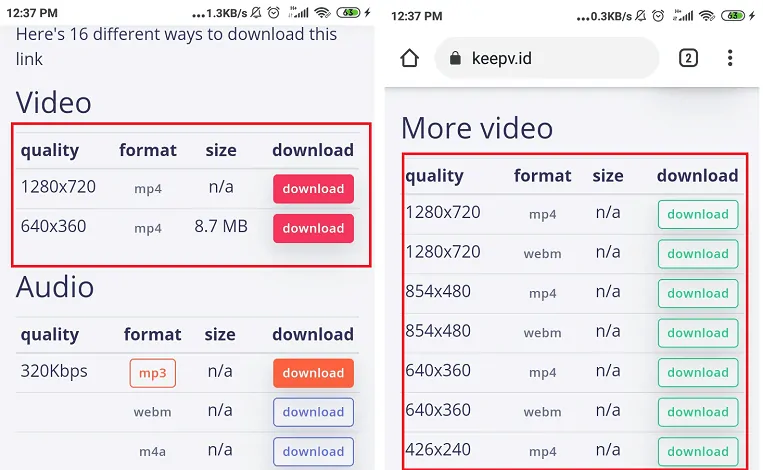
Keepvid analizează videoclipul și afișează diferite formate de calitate și de ieșire. Din aceasta, selectați calitatea dorită de ieșire și faceți clic pe opțiunea de descărcare respectivă. Începe descărcarea și salvarea în galeria telefonului dvs.
Concluzie: Care sunt cele mai bune metode de a salva videoclipuri YouTube în Galeria telefonului?
După ce ați citit acest articol, puteți simți că salvarea videoclipurilor YouTube în galeria telefonului este foarte ușoară. Și puteți descărca videoclipul dorit de pe YouTube în galeria telefonului în câteva minute.
Site-ul Savefrom este cel mai bun site pentru a descărca un videoclip și a-l salva în galeria telefonului. Pentru că nu trebuie instalat în Android. Aplicațiile rămase trebuie să se instaleze în Android înainte de a descărca un videoclip și a-l salva în galeria telefonului. În mod similar, există și alte aplicații precum vidMate, GO youtube, Newpipe etc.
Vă sugerăm să utilizați Allavsoft pentru a descărca videoclipuri de pe aproape toate site-urile online. Îți crește viteza de descărcare.
- Citește: Cele mai bune modalități de a descărca toate fotografiile tale de pe Facebook simultan
Sper că acest tutorial v-a ajutat să descărcați videoclipuri de pe YouTube și să le salvați în galeria telefonului dvs. Dacă vă place acest articol, vă rugăm să-l distribuiți și să urmăriți WhatVwant pe Facebook, Twitter și YouTube pentru mai multe sfaturi.
FAQ
Este legal să descărcați videoclipuri de pe YouTube?
Nu. YouTube nu vă permite să descărcați videoclipuri.
Cum pot descărca videoclipuri YouTube în galeria telefonului?
Există multe programe de descărcare YouTube disponibile pentru a descărca videoclipuri YouTube.
Pot descărca videoclipuri YouTube fără a instala vreo aplicație?
Da. Savefrom.net nu necesită să instalați nicio aplicație.
